创建一个项目
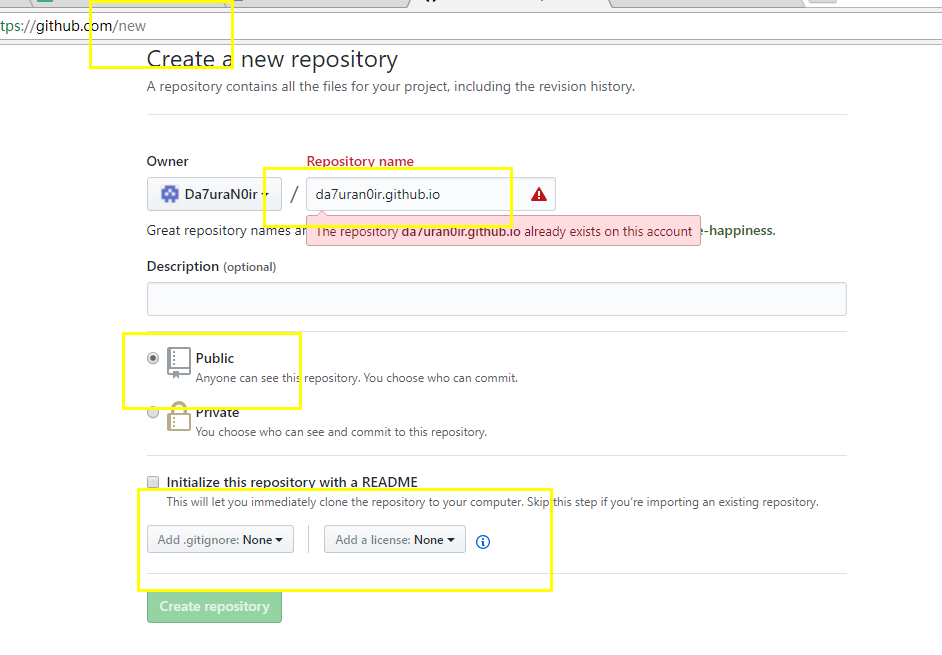
创建一个新的项目,项目名必须和userid相同
git for windows
下载Git安装:
https://git-scm.com/downloads
一直默认即可,除了
这里这样设置会使用方便些
Node.js
下载:
x86 https://nodejs.org/dist/v4.2.3/node-v4.2.3-x86.msi
x64 https://nodejs.org/dist/v4.2.3/node-v4.2.3-x64.msi
hexo命令
npm install hexo -g 安装npm update hexo -g 升级hexo init 初始化一个Hexo网站
简写
hexo n "我的博客" ==hexo new "我的博客" #新建文章hexo p == hexo publishhexo g ==hexo generate#生成hexo s == hexo server#启动服务预览hexo d == hexo deploy#部署
服务器
hexo server #Hexo 会监视文件变动并自动更新,您无须重启服务器。hexo server -s #静态模式hexo server -p 5000 #更改端口hexo server -i 192.168.1.1 #自定义 IPhexo clean #清除缓存 网页正常情况下可以忽略此条命令hexo g #生成静态网页hexo d #开始部署
监视文件变动
exo generate #使用 Hexo 生成静态文件快速而且简单hexo generate --watch #监视文件变动
完成后部署
hexo deploy -g # d==deploy 更新到服务端hexo server -g #g=generate 如果只在本地生成静态文件用
草稿
hexo publish [layout] <title>
模板
hexo new "postName" #新建文章hexo new page "pageName" #新建页面hexo generate #生成静态页面至public目录hexo server #开启预览访问端口(默认端口4000,’ctrl + c’关闭server)hexo deploy #将.deploy目录部署到GitHubhexo new [layout] <title>hexo new photo "My Gallery"hexo new "Hello World" --lang tw
|变量|描述|
|–|–|
|layout|布局|
|title|标题|
|date|文件建立日期|
e.g.
文章摘要
以上是文章摘要 <!--more--> 以下是余下全文
模版(scaffold)
hexo new photo "My Gallery"
| 变量 | 描述 |
|---|---|
| layout | 布局 |
| title | 标题 |
| date | 文件建立日期 |
写作
hexo new page <title>hexo new post <title>
| 变量 | 描述 |
|---|---|
| :title | 标题 |
| :month | 建立的月份(2 位数) |
| :year | 建立的年份(4 位数) |
| :i_month | 建立的月份(去掉开头的零) |
| :day | 建立的日期(2 位数) |
| :i_day | 建立的日期(去掉开头的零) |
推送到服务器上
hexo n #写文章hexo g #生成hexo d #部署 #可与hexo g合并为 hexo d -g
报错
找不到git部署
ERROR Deployer not found: git
解决:npm install hexo-deployer-git --save
部署类型设置git
hexo 3.0 部署类型不再是github,_config.yml中修改
xcodebuild
xcode-select: error: tool ‘xcodebuild’ requires Xcode, but active developer directory ‘/Library/Developer/CommandLineTools’ is a command line tools instance
解决:npm install bcrypt
RSS不显示
安装RSS插件
npm install hexo-generator-feed --save
开启RSS功能
编辑hexo/_config.yml,添加如下代码:rss: /atom.xml #rss地址 默认即可
修改头像
找到/theme,找到你当前主题的_config.yml,然后avatar: /img/timg.jpg,设置avatar为这个值,/img在该主题目录下的source文件夹下
然后找到/layout/_partial/left-col.ejs第六行–><img src="<%=theme.avatar%>" class="js-avatar show" />改成这个
The file will have its original line endings in your working directory.问题
git config --global core.autocrlf falsehexo cleanhexo ghexo d
